Anleitung: Einrichten Ihres FIDO2-Schlüssels
1. FIDO2-Schlüssel vorbereiten
Bevor Sie Ihren FIDO2-Schlüssel verwenden, müssen Sie ihn zunächst einrichten. Dazu gehören:
- Festlegen einer sicheren PIN
- Registrierung von Fingerabdrücken (sofern der Schlüssel dies unterstützt)
Diese Einrichtung stellt sicher, dass Ihr Schlüssel nahtlos mit Ihren Konten zusammenarbeitet und eine zusätzliche Sicherheitsebene bietet.
PIN erstellen
- Richten Sie eine sichere PIN für Ihren FIDO2-Schlüssel ein. Diese benötigen Sie, um den Schlüssel zu entsperren.
- Nutzen Sie dafür ein verfügbares Tool oder die integrierten Systeme Ihres Geräts.
Beispiel: Chrome unter Windows
- Stecken Sie den FIDO2-Schlüssel in Ihren Computer.
- Öffnen Sie Google Chrome.
- Geben Sie in die Adresszeile ein:
chrome://settings/securityKeys - Folgen Sie den Anweisungen, um Ihre PIN festzulegen oder zu ändern.
Hinweis: Safari unterstützt die Verwaltung von FIDO2-Schlüsseln nicht. Verwenden Sie daher z. B. Google Chrome.
Beispiel: Windows 10/11
- Stecken Sie den FIDO2-Schlüssel ein.
- Gehen Sie zu: Einstellungen > Konten > Anmeldeoptionen > Sicherheitsschlüssel
- Klicken Sie auf Verwalten und folgen Sie den Anweisungen.

2. Service-Anweisungen prüfen
Nach der PIN- (und ggf. Fingerabdruck-) Einrichtung können Sie Ihren Schlüssel zu einem Authentifizierungsdienst hinzufügen. Beachten Sie dabei die unterschiedlichen Begriffe, die Dienste für FIDO2-Schlüssel verwenden:
- Sicherheitsschlüssel
- U2F-Schlüssel
- Passkeys
- FIDO2
Diese Begriffe werden oft synonym verwendet. Prüfen Sie deshalb die spezifischen Anleitungen des Dienstes.
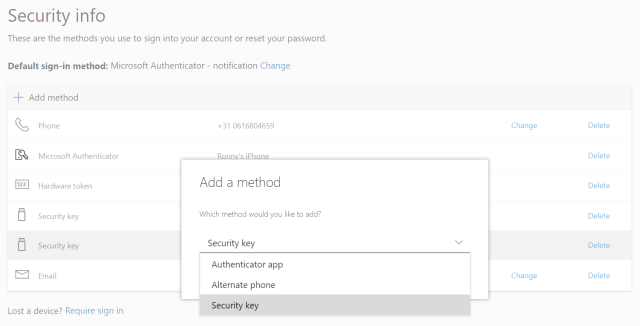
So gehen Sie vor:
- Besuchen Sie die Support- oder Einstellungsseite des Dienstes, bei dem Sie Ihren Schlüssel verwenden möchten.
- Suchen Sie nach Abschnitten wie Zwei-Faktor-Authentifizierung (2FA) oder Sicherheitseinstellungen.
- Wählen Sie die Option zum Hinzufügen oder Registrieren eines neuen Sicherheitsschlüssels.
- Folgen Sie den Anweisungen des Dienstes. Möglicherweise gibt es zusätzliche Schritte oder Anforderungen.
Die genaue Seite zur Registrierung kann je nach Dienst unterschiedlich aussehen. Meist finden Sie sie unter Sicherheitseinstellungen oder Kontoeinstellungen.
Beispiele für Dienste:
- ProtonMail
- Microsoft 365
- Microsoft Consumer Accounts
Tipp: Viele Systeme bieten eigene, oft mehrsprachige Anleitungen. Sie müssen sich nicht ausschließlich auf externe Handbücher verlassen.
3. Schlüssel registrieren
Nachdem Sie die richtige Option im Dienst gefunden haben, registrieren Sie Ihren Schlüssel. Dadurch wird dieser mit Ihrem Konto verknüpft.
Schlüssel hinzufügen
- Befolgen Sie die Anweisungen des jeweiligen Dienstes.
- Stecken Sie Ihren FIDO2-Schlüssel in den USB-Anschluss oder verbinden Sie ihn per NFC (falls unterstützt).
- Führen Sie zusätzliche Schritte aus, z. B.:
- Benennen des Schlüssels
- Bestätigen der Registrierung durch eine Verifizierungsaufforderung

Mehrere Schlüssel registrieren
- Registrieren Sie mehr als einen Schlüssel. So haben Sie eine Backup-Option, falls der primäre Schlüssel verloren geht, gestohlen oder beschädigt wird.
- Wiederholen Sie die Registrierung für jeden zusätzlichen Schlüssel.
4. Plattform-Passkeys vs. externe FIDO2-Schlüssel
Moderne Betriebssysteme und Browser verfügen über Plattform-Passkeys, die in die Hardware eingebaut sind (z. B. Motherboard). Diese werden oft automatisch genutzt.
Plattform-Passkeys
- Ermöglichen nahtlose Authentifizierung ohne externe Hardware.
- Werden oft automatisch verwendet, wenn Sie sich anmelden oder ein Gerät registrieren.

Externe FIDO2-Schlüssel
- Möchten Sie stattdessen Ihren externen Schlüssel verwenden, müssen Sie diesen oft explizit auswählen.
- Suchen Sie nach Optionen wie:
- „Externer Schlüssel“
- „Sicherheitsschlüssel“
- „Anderen Schlüssel verwenden“
- Stellen Sie sicher, dass der externe Schlüssel korrekt eingesteckt oder gekoppelt ist.
Moderne Browser bevorzugen oft Plattform-Authentifikatoren. Das Auswählen eines externen Schlüssels kann bis zu 6 Klicks erfordern.
5. Anmeldung mit dem FIDO2-Schlüssel
Das Einloggen mit Ihrem FIDO2-Schlüssel ist unkompliziert und sorgt für zusätzliche Sicherheit. Je nach Dienst müssen Sie unter Umständen zunächst Ihren Benutzernamen oder Ihr Passwort eingeben, bevor der Schlüssel abgefragt wird. Manche Systeme erlauben auch eine Anmeldung nur mit Passkeys/Sicherheitsschlüsseln (Passwortlos-Modus).
Anmeldung durchführen
- Stecken Sie Ihren FIDO2-Schlüssel in den entsprechenden Anschluss.
- Bei NFC- oder Bluetooth-Schlüsseln:
- Stellen Sie sicher, dass der Schlüssel in Reichweite oder ordnungsgemäß gekoppelt ist.
- Viele Schlüssel blinken bei der Anmeldung. Berühren Sie den Schlüssel, wenn Sie dazu aufgefordert werden.
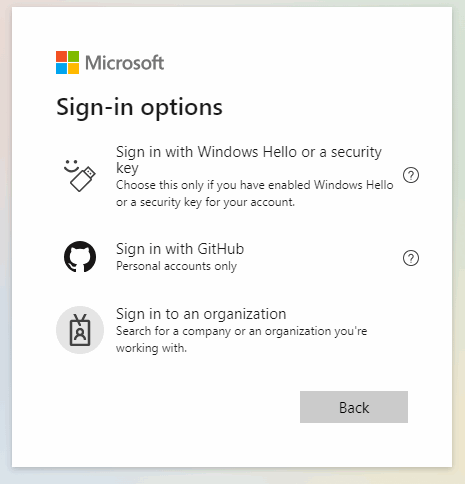
Authentifizierung
- Je nach Schlüsselmodell müssen Sie eventuell zusätzlich:
- Ihren Fingerabdruck scannen
- Eine PIN eingeben
- Diese Maßnahmen erhöhen die Sicherheit.
- Befolgen Sie die Bildschirmanweisungen sorgfältig.
Biometrische Schlüssel
- Legen Sie den Finger auf den Sensor, bis dieser erkannt wird.
PIN-basierte Schlüssel
- Geben Sie Ihre PIN ein.
- Achten Sie auf die korrekte Eingabe, um Verzögerungen zu vermeiden.